De werkomgeving PyCharm biedt je veel gereedschappen en functies om je programmeerprojecten effectief vorm te geven. In deze handleiding leer je hoe je de basisfuncties van PyCharm kunt gebruiken om je programmering gemakkelijker te maken.
Belangrijkste inzichten
- PyCharm maakt het mogelijk om Python-projecten te maken, beheren en uitvoeren.
- De gebruikersinterface is intuïtief en biedt verschillende tools om efficiënter te werken.
- Je kunt met verschillende bestandstypen werken en je projecten eenvoudig organiseren.
- De IDE biedt je interactieve consoles en tal van aanpassingsopties om het werken nog aangenamer te maken.
Stapsgewijze handleiding
Maak een korte rondleiding door PyCharm en ontdek de verschillende opties die je tot je beschikking hebt. Wanneer je de IDE hebt gestart, maak dan eerst een nieuw project aan. Klik op de optie "Nieuw project" en geef je project een passende naam zoals "Rondleiding". Zorg ervoor dat Python 3.6 als interpreter is geselecteerd en bevestig de selectie met "Aanmaken".
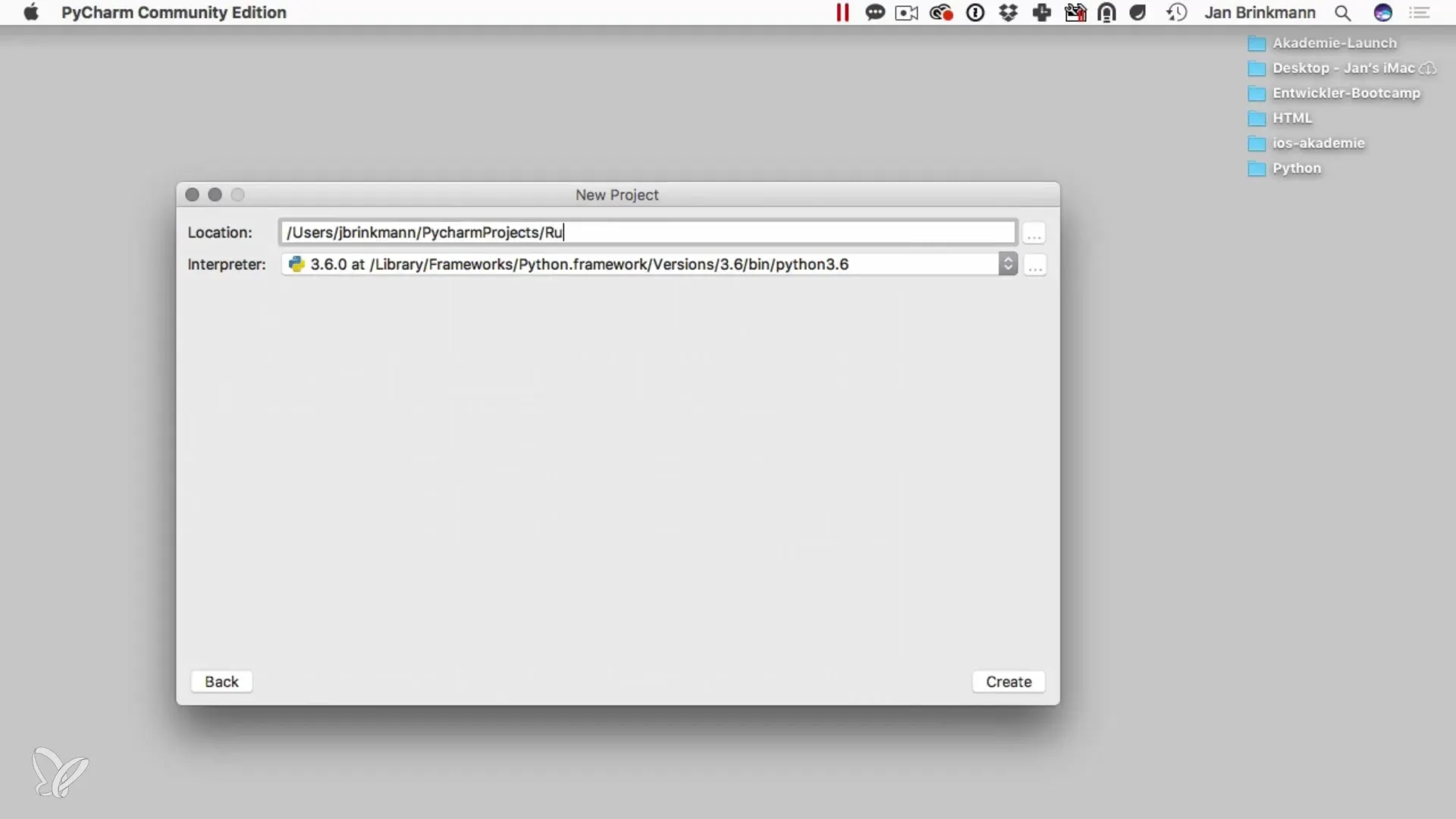
Na het aanmaken van het project zie je de hoofdweergave van PyCharm. Aan de linkerkant bevindt zich de projectnavigator, die je helpt om door je bestanden en mappen te navigeren. Hier kun je verschillende gebieden selecteren, maar voor de eerste stappen is de projectweergave voldoende.
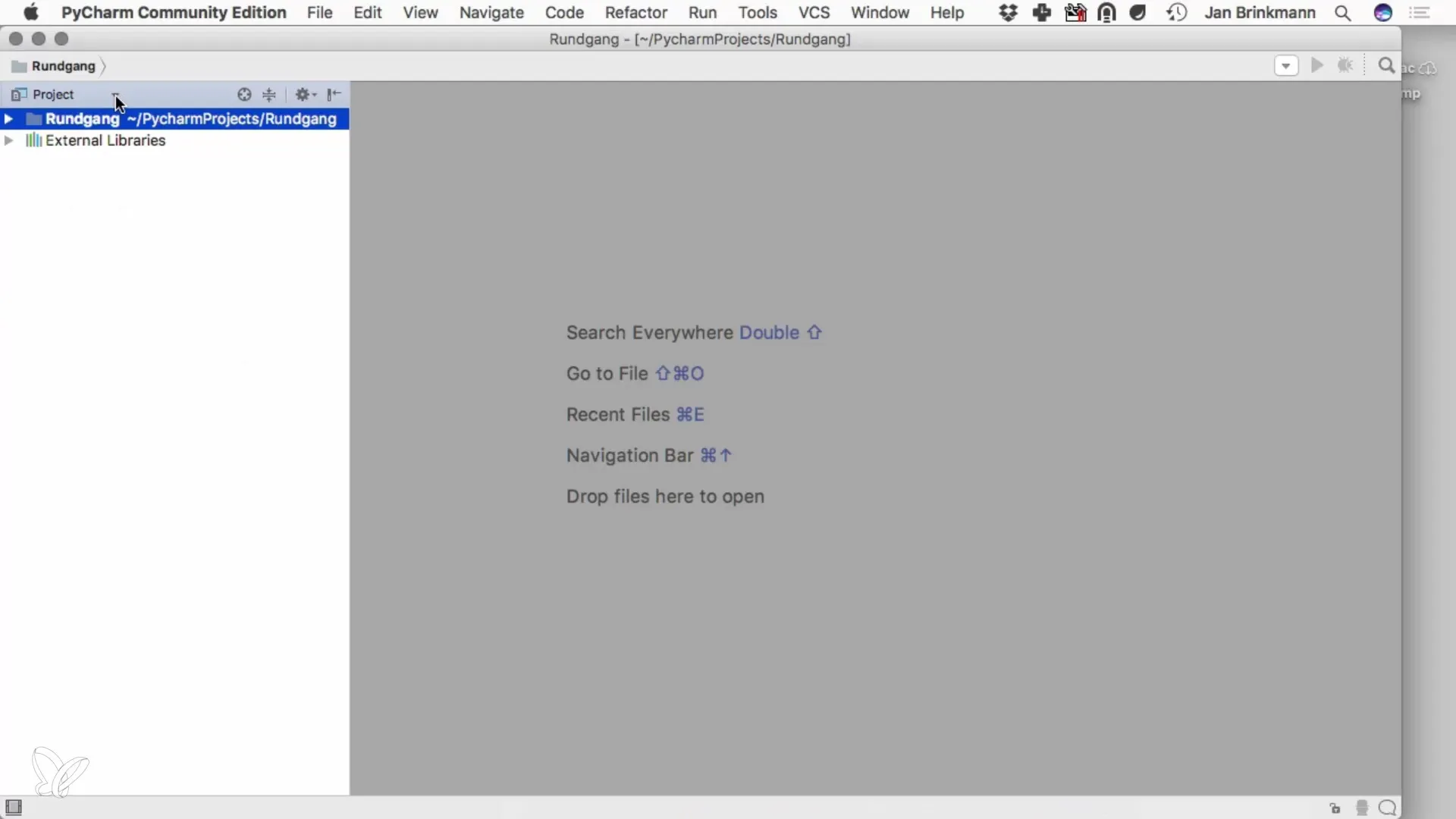
Om met programmeren te beginnen, maak je enkele Python-bestanden aan. Klik met de rechtermuisknop in de projectnavigator en kies "Nieuw bestand". Noem het eerste bestand "app.py". PyCharm genereert automatisch de juiste bestandsextensie voor je. Herhaal de stap om andere bestanden zoals "library.py" aan te maken, die je in de loop van je project kunt gebruiken.
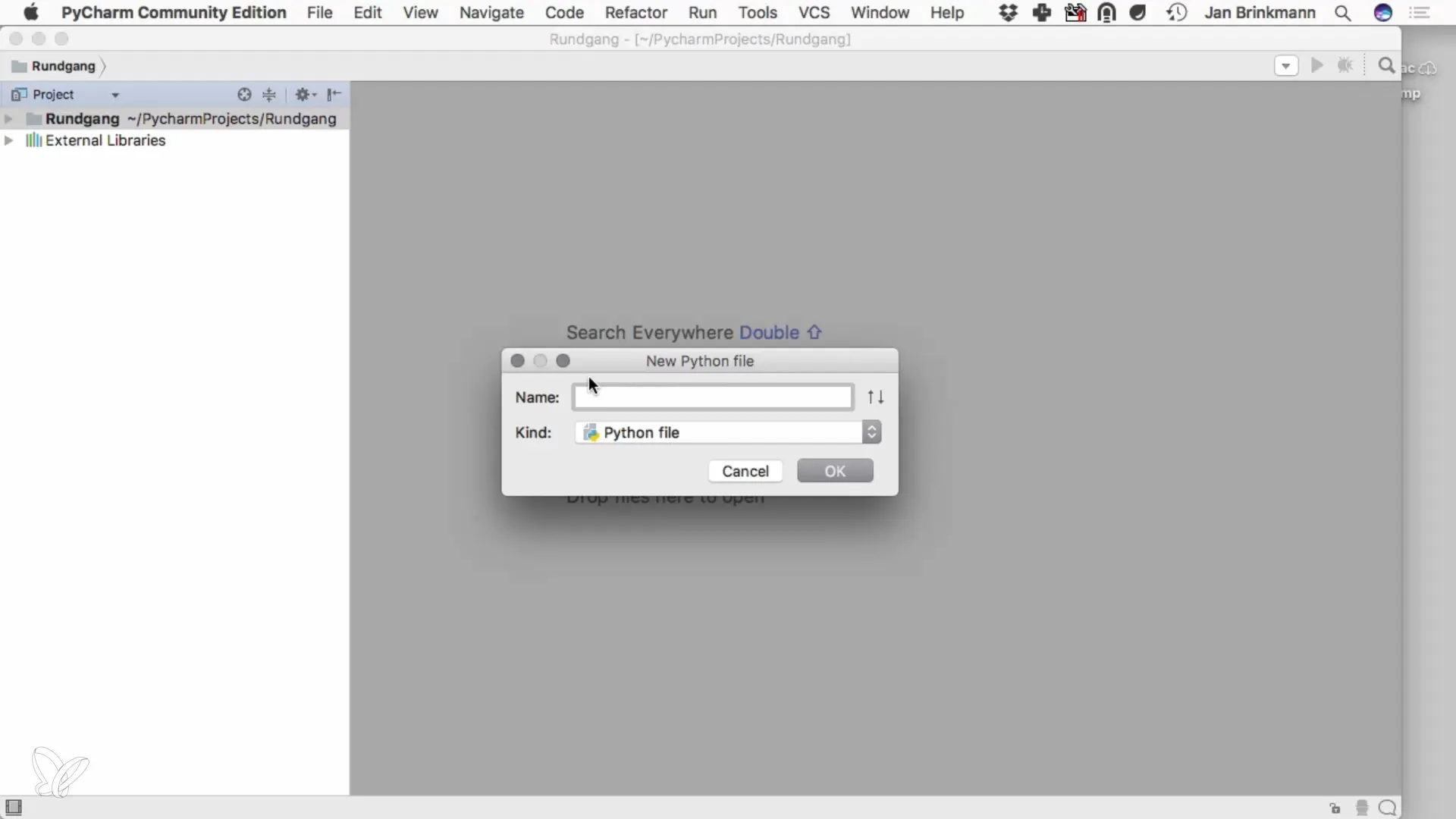
Nu is het tijd om je eerste code te schrijven. Open het bestand "app.py" en schrijf een eenvoudige afdrukopdracht zoals print("Hallo Wereld"). Om de code uit te voeren, klik je op de knop "Run" of gebruik je het menu. Hierdoor wordt het programma gestart en kun je de uitvoer onderaan PyCharm zien.
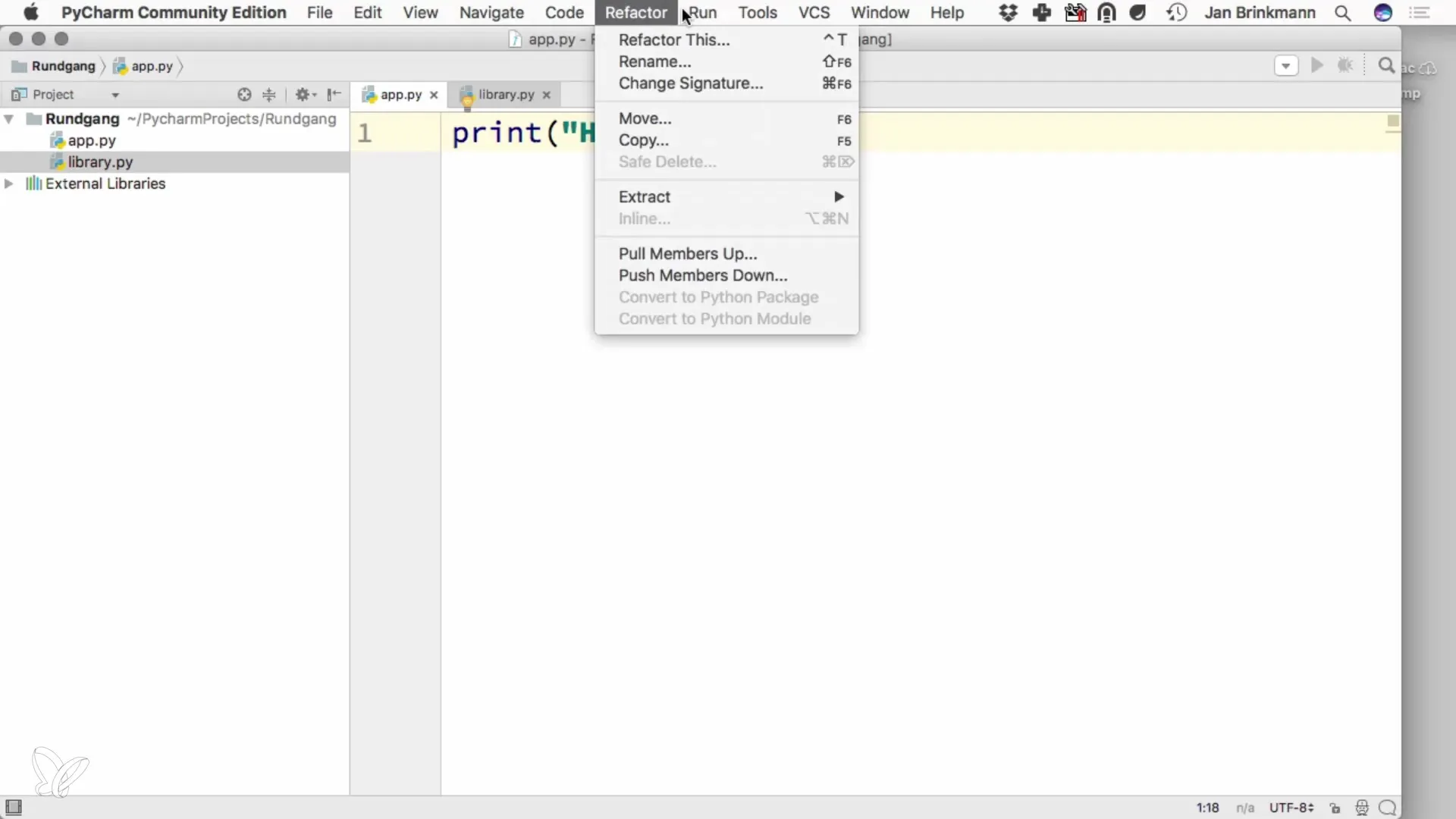
In de bovenste menubalk vind je tal van opties die je kunt gebruiken om je project te beheren. Hier kun je ook de instellingen van de IDE aanpassen, bijvoorbeeld onder het kopje "Voorkeuren". Hier kun je de Python-interpreter selecteren en verdere aanpassingen doen die je het programmeren makkelijker maken.
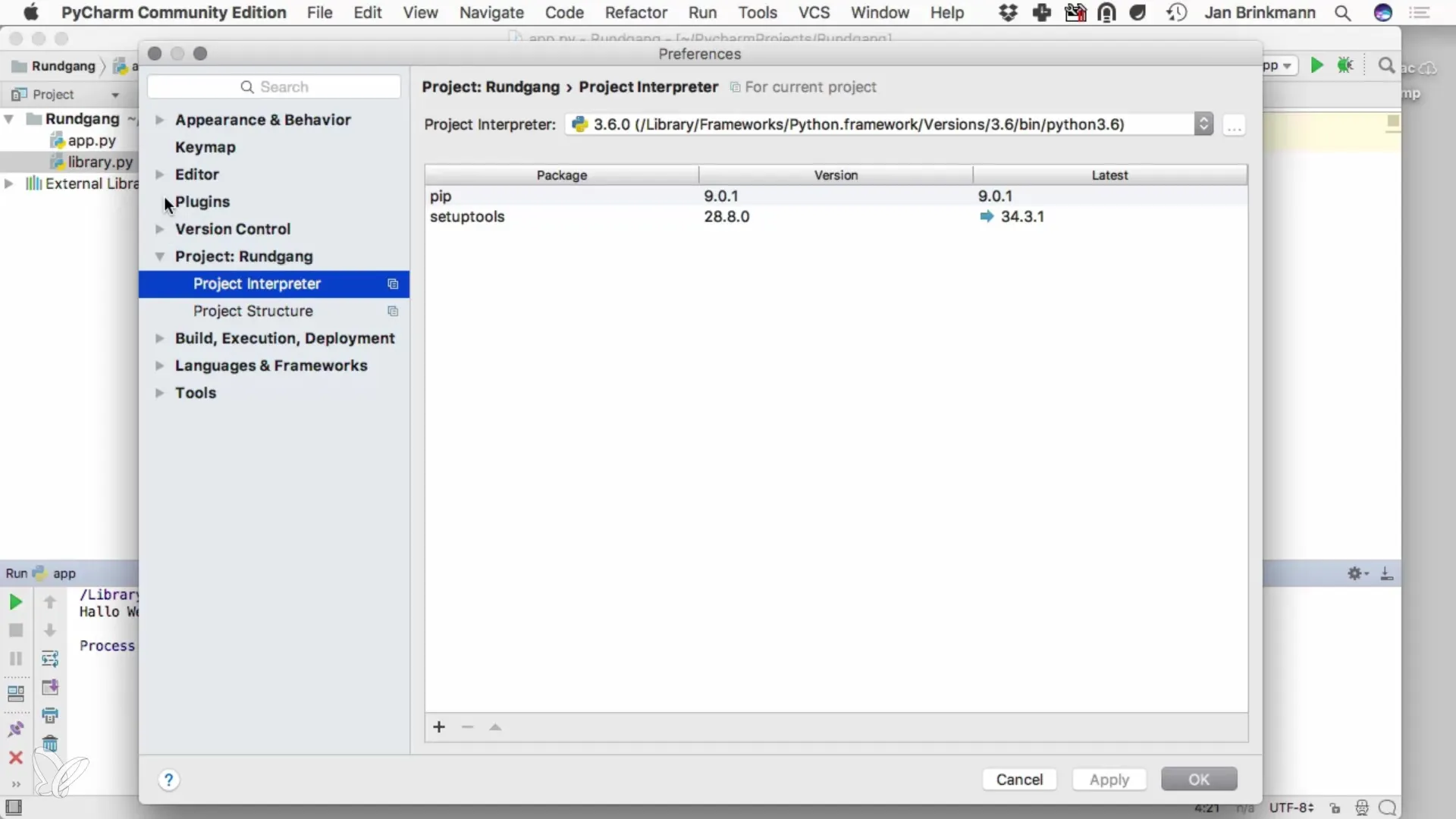
Een ander belangrijk aspect is de aanpassing van de gebruikersinterface. Je kunt de lettergrootte wijzigen om ervoor te zorgen dat alles goed leesbaar is. Ook kun je kiezen uit verschillende thema’s, zoals het donkere thema "Darcula", dat je een aangenamere werkomgeving kan bieden.

Naast de basisfuncties biedt PyCharm ook tal van tools om je werk te vergemakkelijken. Via het menu "Bewerken" heb je toegang tot veel handige functies die je het programmeren kunnen vergemakkelijken. Het is de moeite waard om deze opties te verkennen om efficiënter te kunnen werken.
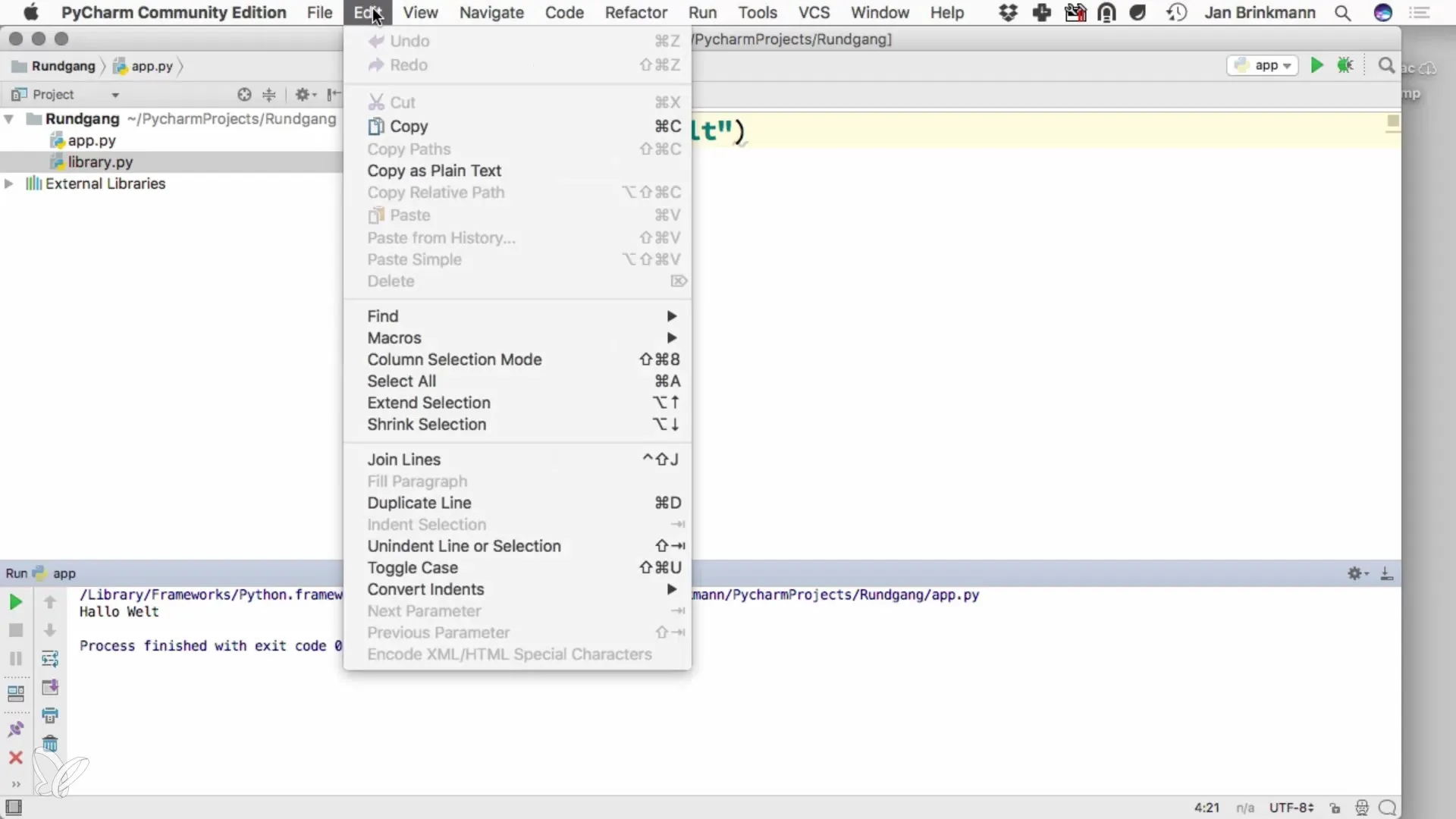
De IDE biedt ook een handige Python-console, die je kunt openen via "Tools". Hier kun je direct Python-opdrachten invoeren en het resultaat meteen zien. Deze functie is vooral nuttig om codefragmenten uit te proberen of kleine berekeningen uit te voeren.
Een zeer nuttige functie in PyCharm is de mogelijkheid om de weergave te splitsen. Door met de rechtermuisknop op het werkgebied te klikken, kun je "Verticaal splitsen" selecteren. Hierdoor kun je parallel aan meerdere bestanden werken. Je zou bijvoorbeeld een bibliotheekfunctie aan de linkerkant en de hoofdcodes aan de rechterkant geopend kunnen hebben.
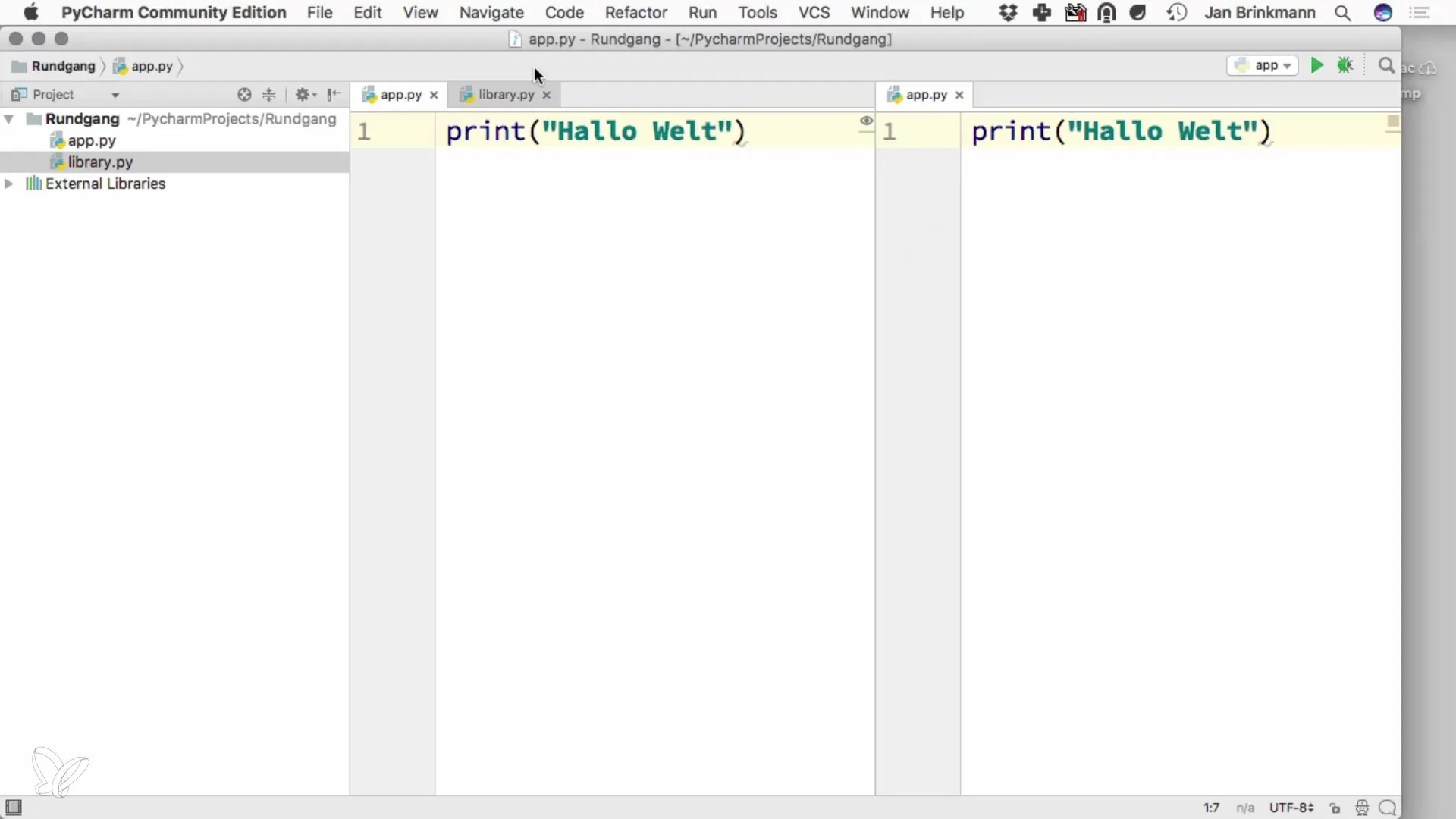
Op dit punt heb je al een uitgebreid overzicht gekregen van de belangrijkste functies van PyCharm. Deze IDE biedt je een scala aan mogelijkheden die je het programmeren vergemakkelijken en je productiviteit kunnen verhogen. Vergeet niet dat het belangrijk is om je te concentreren op de structuur en de architectuur van je software, terwijl je de tools van PyCharm gebruikt om de dagelijkse programmeertaken te beheren.
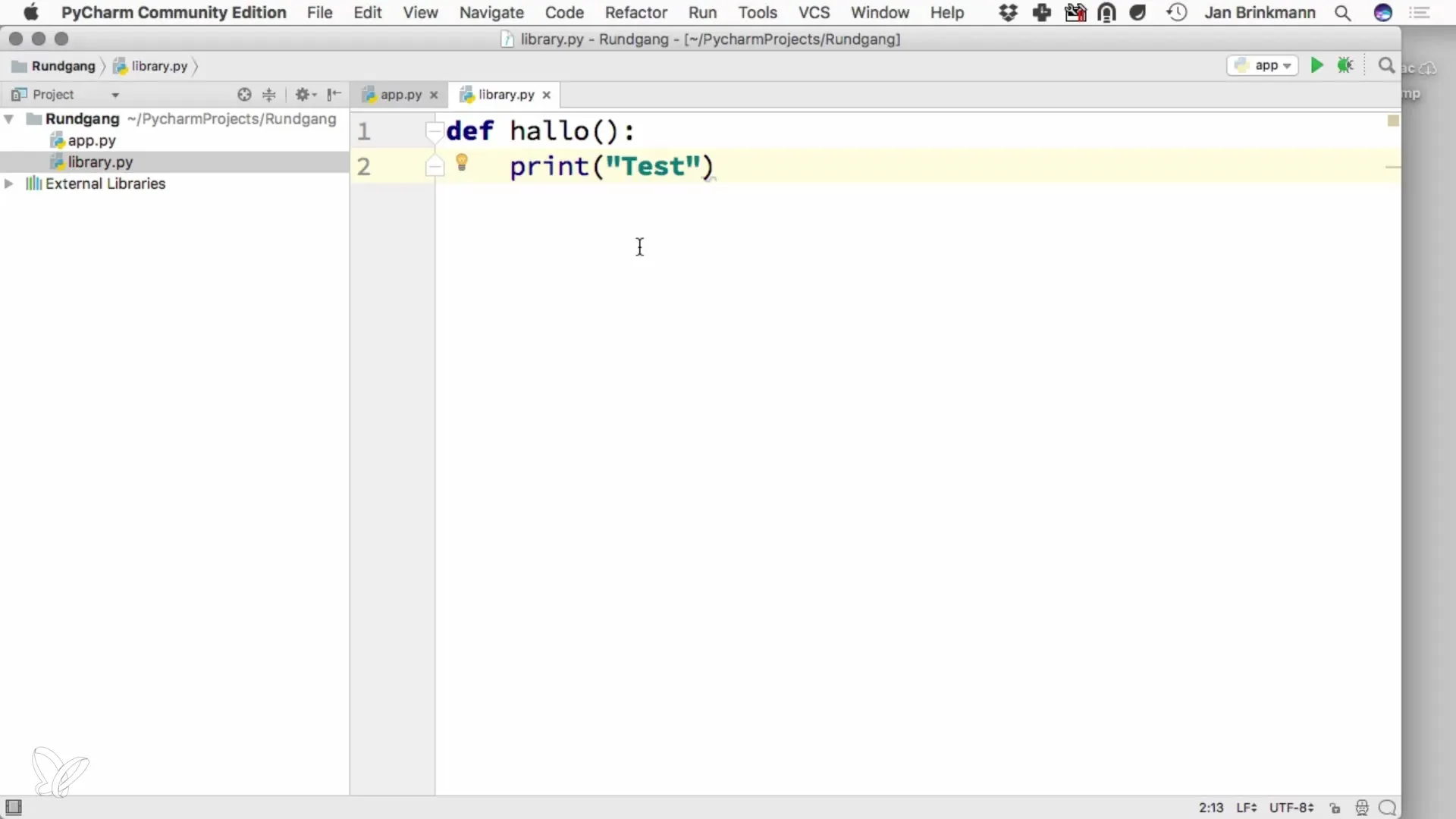
Samenvatting – PyCharm voor Python: Effectief Programmeren Leren
PyCharm biedt een uitstekende omgeving waarin je je Python-toepassingen kunt ontwikkelen. Met een intuïtieve indeling en nuttige functies ondersteunt de IDE je bij het efficiënter werken en het overzicht houden over je projecten.
Veelgestelde vragen
Hoe start ik een nieuw project in PyCharm?Je klikt op "Nieuw project", geeft je project een naam en kiest de Python-interpreter.
Hoe maak ik een nieuw Python-bestand aan?Klik met de rechtermuisknop in de projectnavigator en kies "Nieuw bestand", geef vervolgens een naam met de extensie.py op.
Hoe voer ik mijn Python-code uit?Gebruik de knop "Run" of het menu om je programma te starten en de uitvoer te zien.
Hoe kan ik de gebruikersinterface aanpassen?Ga naar "Voorkeuren" om lettergroottes te wijzigen en de indeling naar jouw smaak aan te passen.
Wat is de Python-console in PyCharm?Het is een interactieve omgeving waarin je Python-opdrachten kunt uitvoeren en de resultaten meteen kunt zien.


